故事背景:
8G内存是如今新开网吧客户机的标配,甚至有部分网吧的客户机开始使用16G内存。
而网吧里的操作系统还是32位的。XP,WIN7等32位的操作系统的限制使得客户机超过4G的内存无法识别使用。
为了解决这个问题,易游和易乐游都引入了一项技术,该技术利用物理地址扩展(PAE)来实现“客户机大内存”解决方案。
客户机开启PAE后,易乐游会识别到XP等32位操作系统无法识别的内存,并把这些内存利用起来,提高无盘的读写性能。
可以这样理解,8G的内存的客户机使用易乐游无盘,每台客户机相当于都多了一个4G的本地高速“内存硬盘”。
这样提高了无盘的读写性能,极大的降低了服务器回写盘的压力。
如何开启PAE:
32位XP开启PAE首先需要查看环境是否支持。
打开AIDA64(下载地址),看看主板的内存选项中,最后一项Physical Address Extension(PAE)下的“操作系统支持”“处理器支持”是否为“是”。如果为是,恭喜可以开启PAE。如下图:
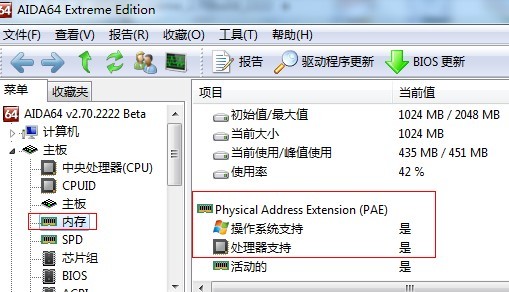
XP开启PAE的办法:
修改C:\boot.ini (隐藏文件) ,如下图所示加入参数 /PAE 保存后重启即可开启物理地址扩展。
(在服务器上挂载镜像盘或者客户机开启超级工作站修改)
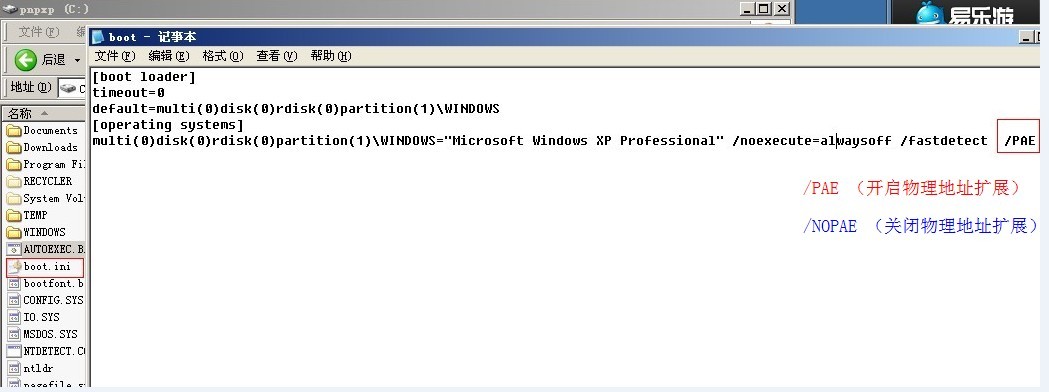
【注】 XP系统下参数改为 /NOPAE , 即可关闭物理地址扩展。
WIN7开启PAE的办法
1 客户机进入超级工作站。
2 点击开始菜单,在搜索框中输入“cmd”,按下 Ctrl + Shift + Enter (进入cmd的管理员模式)
3 输入如下命令:BCDEdit /set PAE forceenable
使用 bcdedit 命令可以查看修改后的状态
见下图:
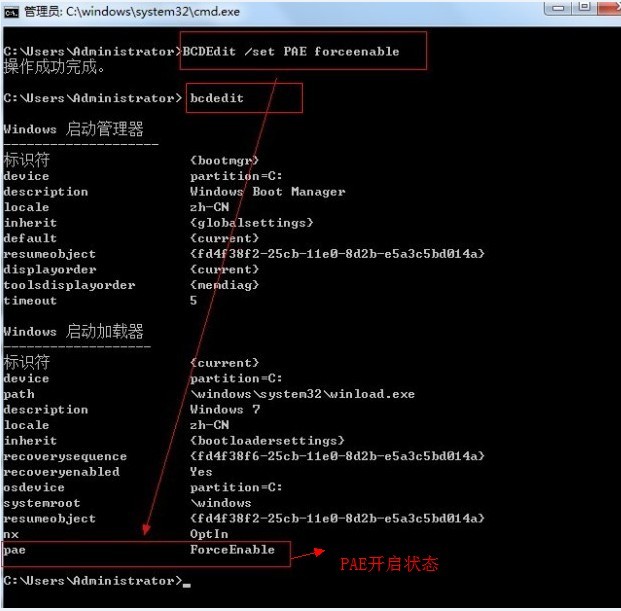
【注】:WIN7关闭PAE的命令:bcdedit /set pae forcedisable
【注意】 部分主板开启PAE后会出现兼容性问题。如果出现花屏,无限滚圈,蓝屏死机等问题,建议关闭PAE处理,刷新主板最新版本的BIOS尝试。但可能有些主板厂商还没有留意到这些问题,所以他们可能暂时没有提供完美兼容PAE的方案。





















 1万+
1万+











 被折叠的 条评论
为什么被折叠?
被折叠的 条评论
为什么被折叠?








